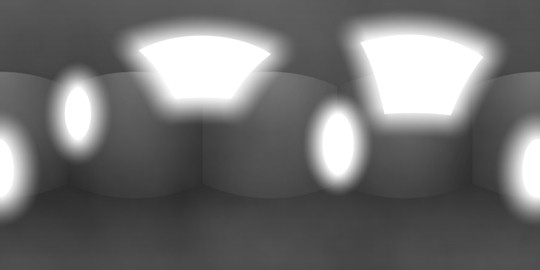Сохраним снимок экрана с картинкой проекции в документе Xara Xtreme * (или в любом другом векторном или же растровом редакторе — кому как удобнее). Жмём «Print Screen», открываем Xara Xtreme для Linux (дальнейшее описание привязано к этой программе) и вставляем изображение в документ.
Прежде всего зададим размер листа документа с соотношением сторон 2 к 1, например, 800 на 400 пикселей. Если в итоге Вам понадобится больший размер карты освещённости — не волнуйтесь, без изменения размеров самого документа мы всегда сможем создать больший размер изображения, сохраняя его в растровом формате.
Кадрируем снимок экрана до размеров проекции. Перемещаем углы изображения, образованные векторными узлами, инструментом «Shape Editor Tool» («F4») до нужного нам формата. Далее необходимо изменить полученный размер проекции до размеров листа. Для удобства работы текущий и пока единственный слой следует как-нибудь наименовать, в моём случае это «bitmap».
Теперь мы нарисуем все объекты студии в деталях.
Этап первый — создание контуров комнаты и объектов. Вставляем ещё один слой, расположенный выше слоя с исходным изображением, назовём его «room», — в него мы поместим векторную развёртку комнаты. Контуры «осветительных приборов» рисуем в отдельном слое с именем, например, «lights». После того, как все объекты сцены оконтурены, исходный слой «bitmap» можно скрыть либо вообще удалить из документа.
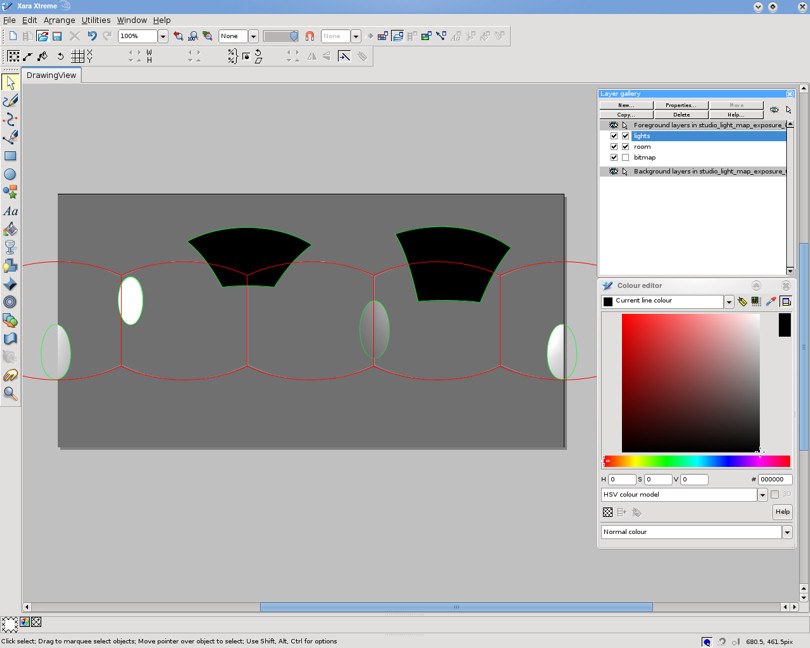
Этап второй — цветовая заливка. Градиентными заливками мы сымитируем свето-теневые переходы комнаты.
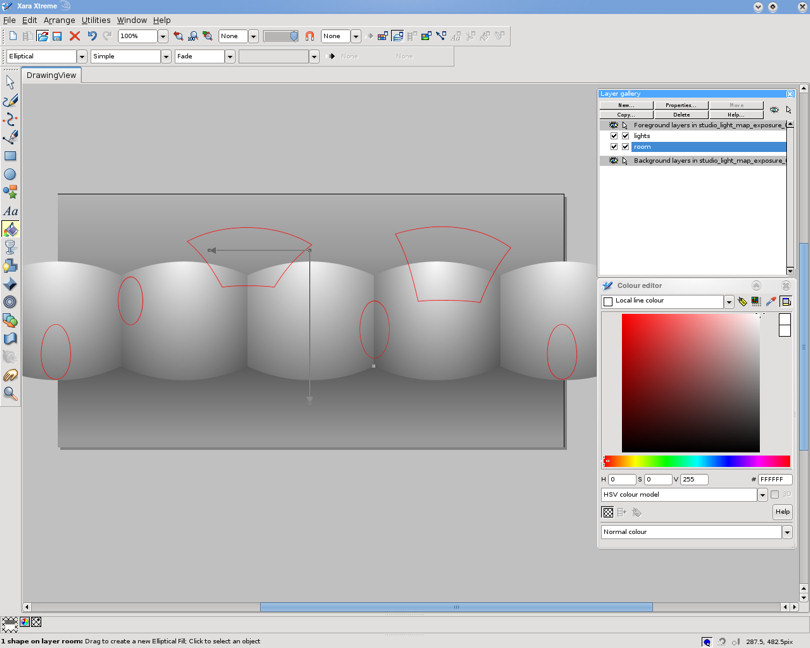
Я использовал эллиптическую заливку с цветами из чёрно-белой палитры («белый» и «серый» с 50%-70% чёрного; на изображении выше выделена фигура с направляющими векторами заливки). Важное замечание. Крайние левые и правые формы, если они попадают на границы листа, должны быть идентичными, т. к. являются продолжением друг друга в сферической проекции сцены. В такой проекции области изображения, образующиеся соединением его вертикальных и горизонтальных границ могут быть только бесшовными! «Пол» и «потолок» изображены одной фигурой — прямоугольником с линейной вертикальной градиентной заливкой.
Этап третий — имитация «источников освещения».
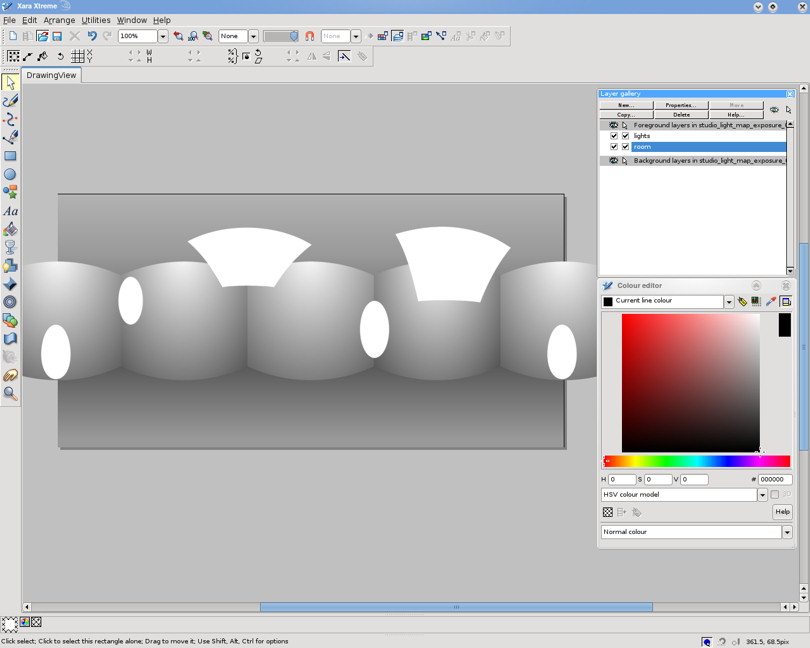
«Источники освещения» залиты белым цветом. Имитация свечения достигается благодаря размытию контуров увеличенных копий форм «осветительных приборов».
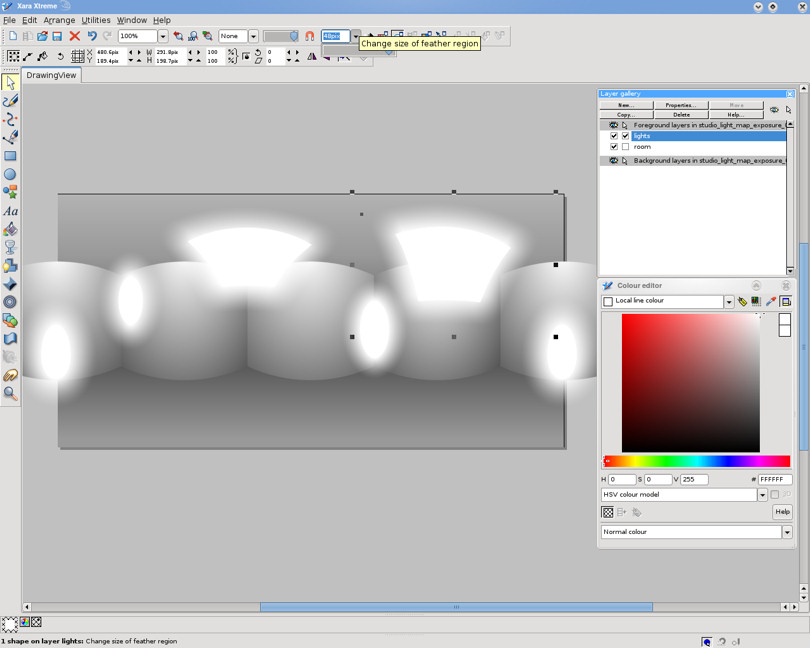
Например. Дублируем прямоугольный «софтбокс» и увеличиваем его в размерах, применяем сглаживание (смотрите изображение ниже — показан режим отображения в контурах). Самую яркую часть источников освещения сглаживаем на 0,5…1 пиксель, иначе их очертания будут выглядеть неестественно резко.
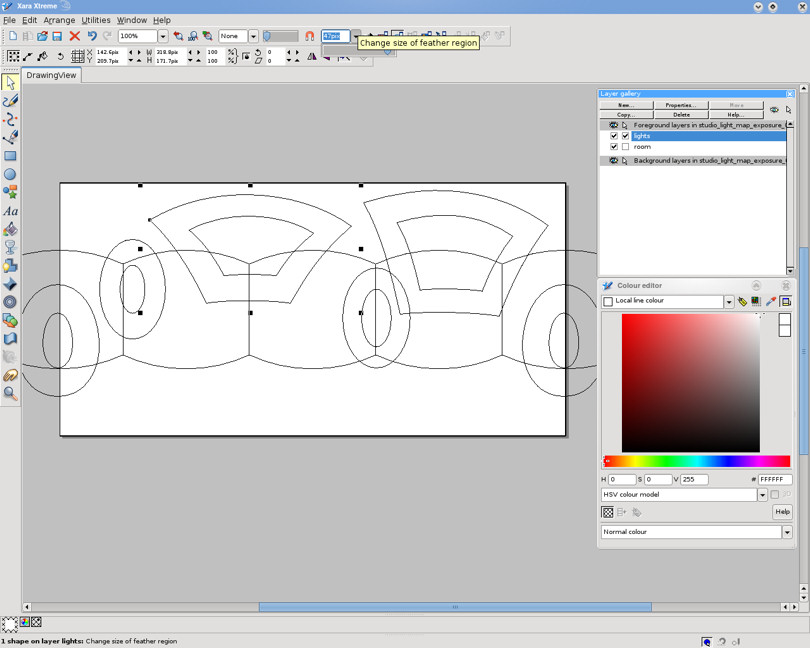
Этап четвёртый — сделаем изображение немного правдоподобнее. В реальном окружении предметы или поверхности освещены неравномерно — в любой фотографии присутствует так называемый цветовой и светотеневой «шум». Поэтому, создадим ещё один слой «noise» и поместим в него прямоугольник, равный размерам листа, с заливкой «Fractal Clouds». Прозрачность (инструмент «Transparent Tool» — «F6») зададим в режиме «Bleach» или «Lighten». Степени прозрачности в районе 65%-75% будет достаточно.
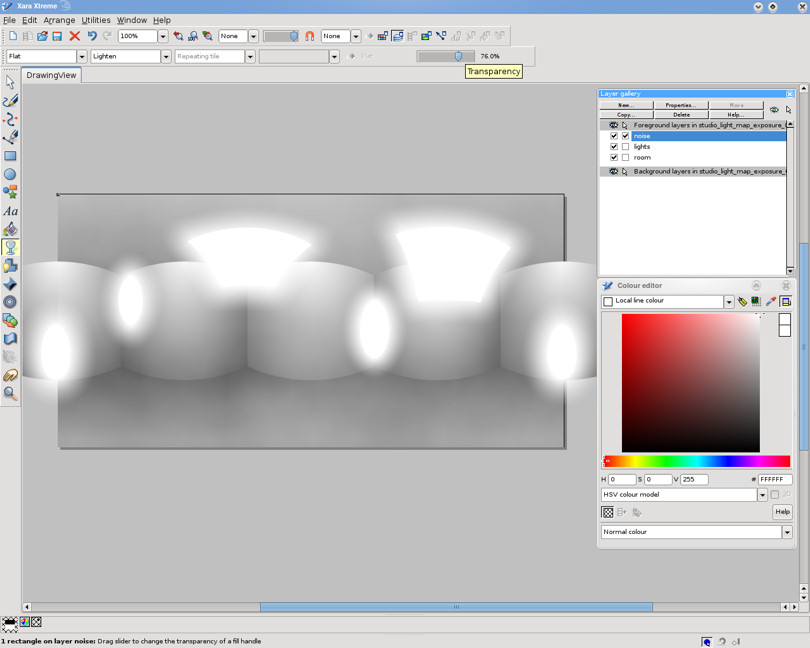
Помимо этого я бы хотел выделить световые пятна «осветительных приборов», сделав темнее фон «студии». Для этого в слой «room» можно добавить ещё один такой же прямоугольник, но с однотонной чёрной заливкой и прозрачностью по Вашему желанию (моё значение — 45%). Возможно, нужно будет отрегулировать прозрачность прямоугольника в слое «noise», увеличив степень прозрачности (я установил 90%) для придания правдоподобного вида всей сцене.
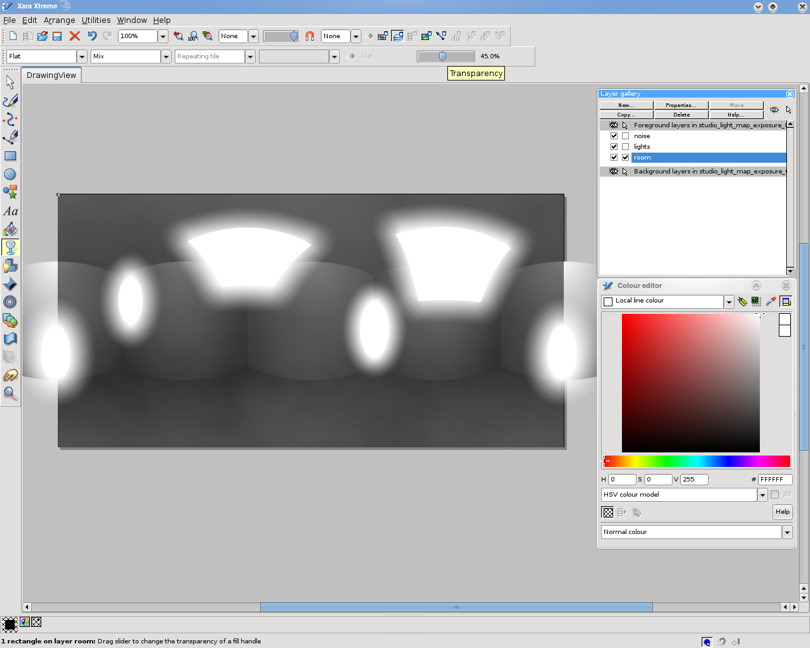
Для ещё большей реалистичности наше «освещение» должно находиться на стойках, а не висеть в воздухе. Поэтому, можно было бы «дорисовать» крепления к каждому «источнику», но это уже по желанию :) В карте освещённости эти детали не будут играть большой роли.
Этап пятый — создание изображения с «компенсацией экспозиции» в -2 ступени. Как я уже отмечал, HDR-изображение, или изображение с широким динамическим диапазоном яркости, состоит из трёх обычных фотоснимков, снятых способом «ступенчатой» экспозиции (если речь идёт о фотоснимках). Повторюсь: такой метод фотосъёмки называется «брекетингом». Нам необходимо сымитировать подобное разностное отображение результатов съёмки. Сделаем следующее. Сохраним полученный файл дважды на диске под именами «studio_light_map_exposure_0» (он будет «снимком» с «нормальной» экспозицией) и «studio_light_map_exposure_-2». Второй файл оставляем открытым для дальнейшего редактирования. Добавим ещё один слой «exposure level», который расположим пока поверх всех остальных слоёв. Вставляем в него чёрный прямоугольник строго по размерам листа.
Компенсация экспозиции этого и следующего кадров в нашем случае будет составлять -2 и +2 ступени соответственно. Чего вполне достаточно. Для более широкого охвата диапазона яркости можно сымитировать -3 и +3 ступени. Следуя общепринятым рекомендациям по созданию HDR-изображений, нет смысла использовать бóльшие значения.
Устанавливаем величину прозрачности чёрного прямоугольника в слое «exposure level» в 60% (по 20% на каждую ступень) и удаляем ореолы. Поздравляю, мы только что сымитировали недоэкспонированный на две ступени кадр :)
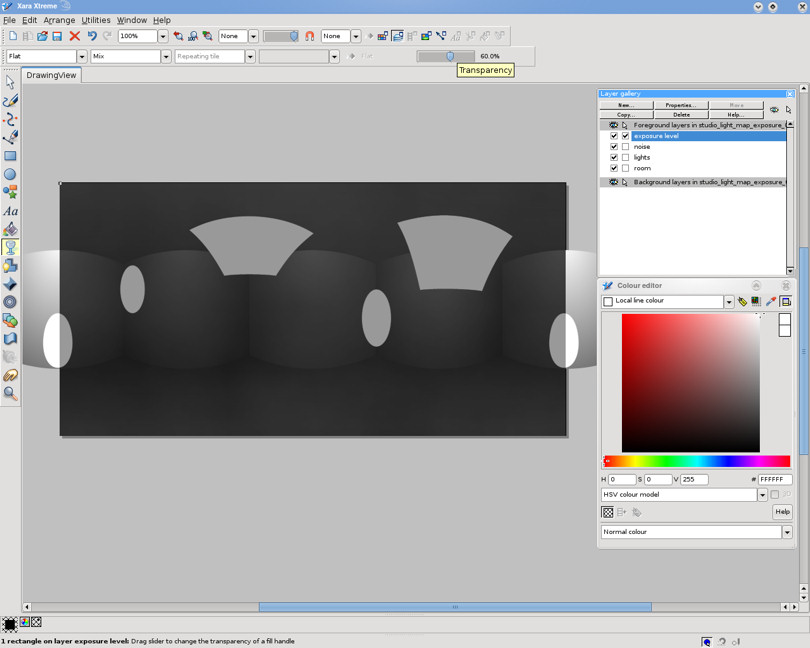
Осталось добавить детали освещения. Яркость «ламп» в центральной зоне каждого «софтбокса» должна оставаться максимальной, то есть белой. Дублируем слой «lights» (жмём правую клавишу мыши на выбранном слое, кликаем «Duplicate layer» в контекстном меню), переименовываем его в «highlights» и перемещаем на самый верх над всеми остальными слоями. Оставшиеся формы уменьшаем в размерах относительно центральной точки и применяем сглаживание (достаточно сгладить на 8…18 пикселей).
Сохраняем файл дважды: один раз под своим именем, второй раз — под именем «studio_light_map_exposure_+2».
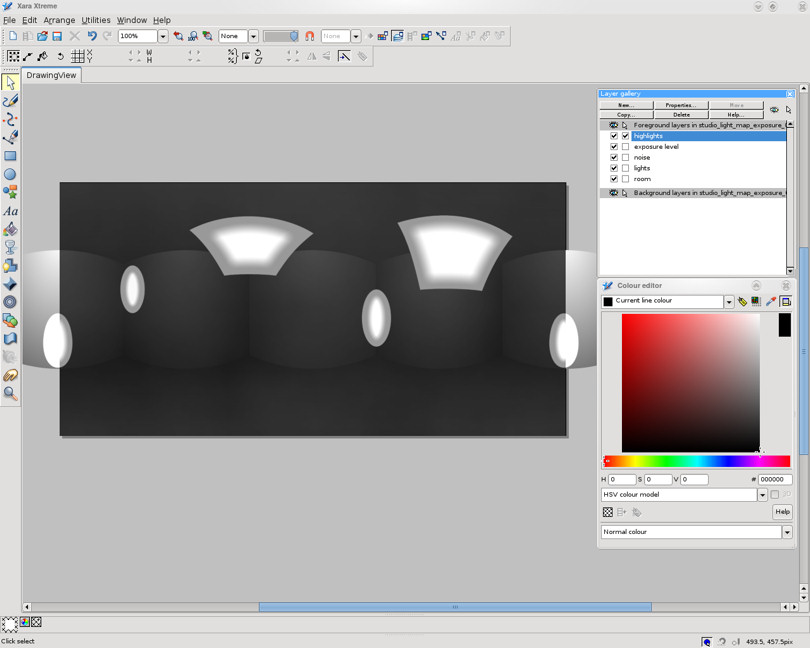
Этап шестой — создание изображения с «компенсацией экспозиции» в +2 ступени.
Перекрашиваем чёрный прямоугольник в слое «exposure level» белой заливкой, удаляем слой «highlights». Теперь нам понадобятся ореолы из файла «studio_light_map_exposure_0». Открываем его, выделяем все свечения (удобнее это сделать в режиме отображения контуров), копируем их, переключаемся в закладку с документом «studio_light_map_exposure_+2», выделяем слой «lights», вставляем (Ctrl + Shift + V). Клонируем (сочетание клавиш Ctrl + K) ореолы вокруг «софтбоксов» — получаем «снимок» с компенсацией экспозиции в +2 ступени.
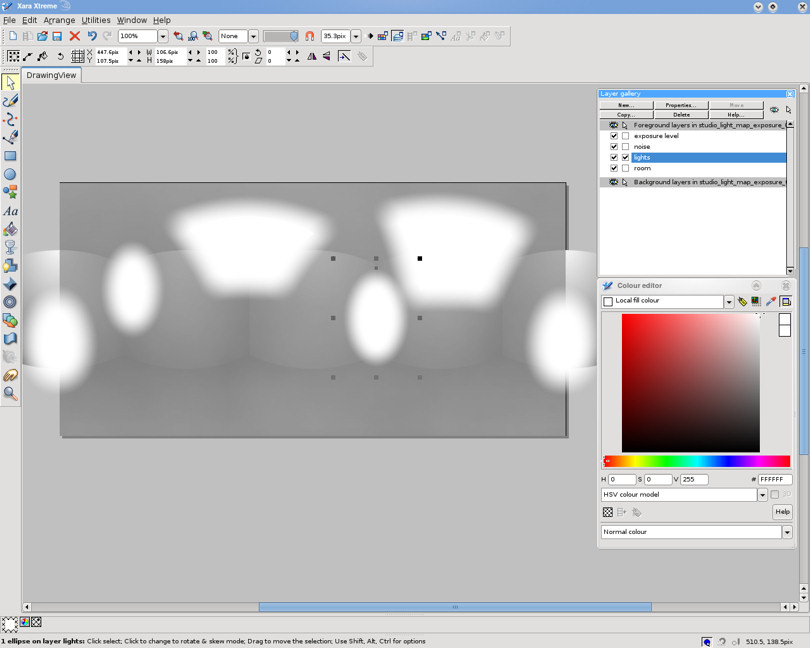


В следующей публикации мы сохраним в растровом формате все три изображения и соберём их в один HDR-файл.
* P. S. Если Вы не пользуетесь операционной системой Linux, но хотели бы сделать свою карту освещённости в редакторе Xara Xtreme, можете скачать коммерческую пробную, а поэтому на 30-дней бесплатную, версию для Windows на сайте Xara.